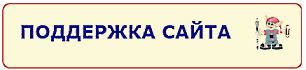САМОУЧИТЕЛЬ ПО EXCEL 2007-2010-2013
Сводная таблица
Сводная таблица в Excel 2007-2013. Как избавиться от дублей
Предположим, что мы собрали в итоговой таблице данные из нескольких таблиц.
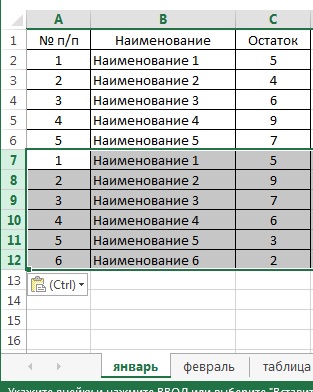
Видим, что некоторые значения повторяются. Мы хотим сделать так, чтобы каждое наименование упоминалось только один раз, а остатки по нему суммировались.
Используем СВОДНУЮ ТАБЛИЦУ.
Для этого выделяем все поле нашей итоговой таблицы (вместе с шапкой) и нажимаем в меню "ВСТАВКА" на кнопку "Сводная таблица":
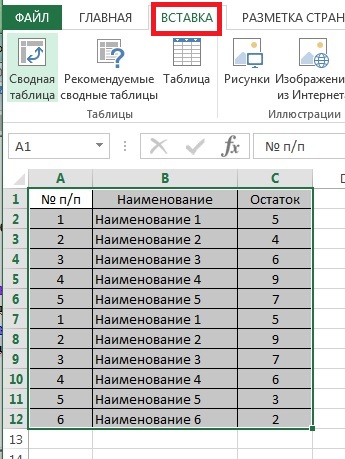
Выбираем "поместить таблицу на новый лист"
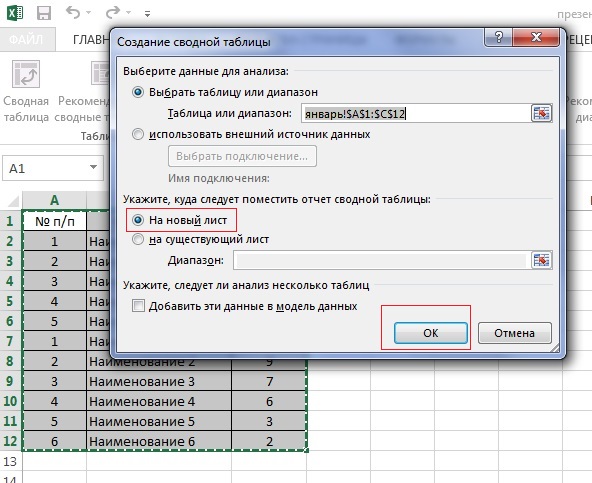
и нажимаем ОК. Попадаем на новый лист:
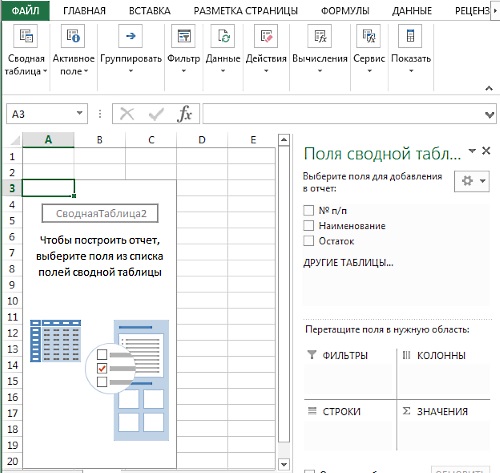
В правом верхнем поле листа выбираем поля, которые хотим видеть в итоговой таблице и получаем таблицу, где дубли "схлопнуты", а значения по ним суммированы.
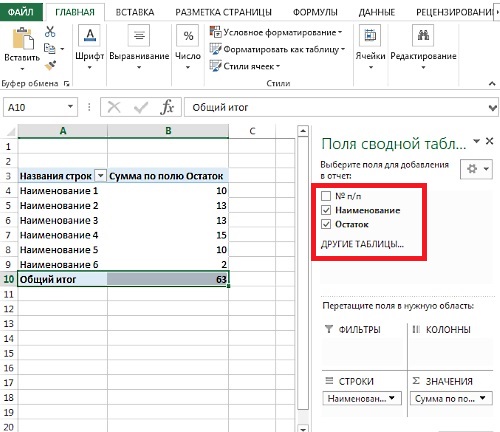
Если мы хотим вывести все основные поля таблицы, выбираем их в верхнем правом поле:
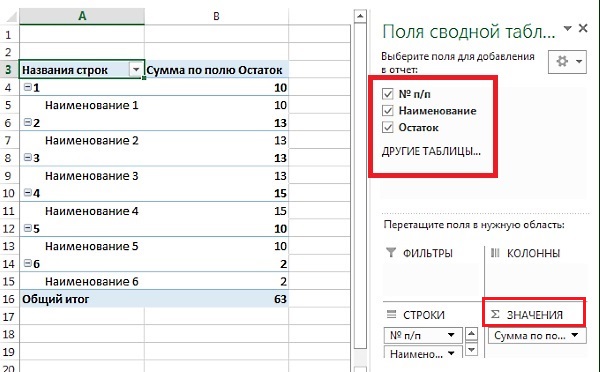
Следим за тем, чтобы в поле "ЗНАЧЕНИЯ" попал только столбец, в котором мы хотим просуммировать значения по дублям.
Если в этом поле оказалось еще какое-то наименование из шапки,
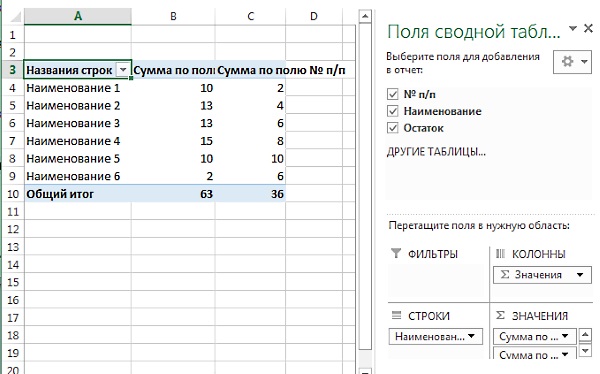
Следим за тем, чтобы в поле "ЗНАЧЕНИЕ" было указано "Сумма по полю". Если там что-то другое, корректного расчета не получится.
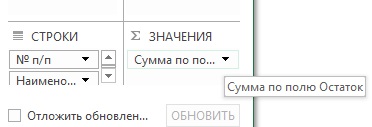
Настройка этого поля находится в "параметрах полей значений", куда можно попасть нажав на "стрелочку":
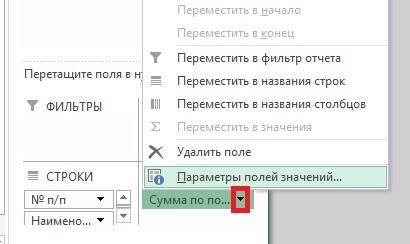
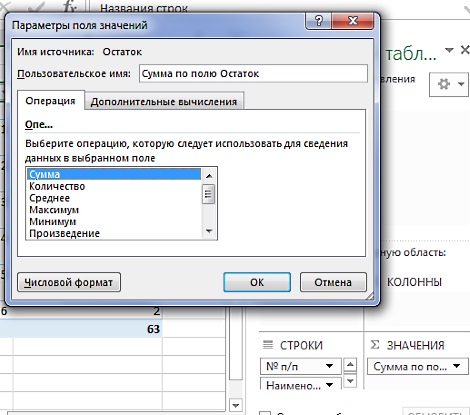
Итак, мы получили таблицу следующего вида.
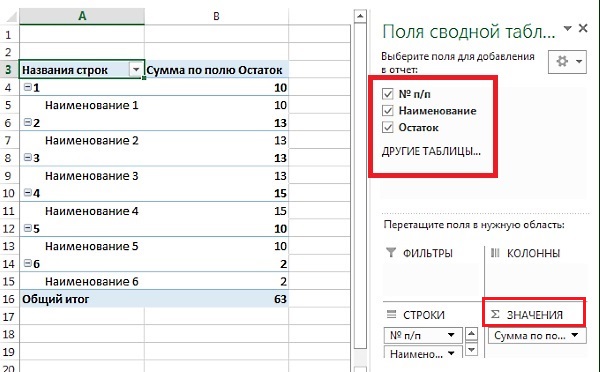
Нам нужно преобразовать ее в обычный вид.
Для этого идем в закладку КОНСТРУКТОР:

В Промежуточных итогах выбираем "Не показывать промежуточные итоги":
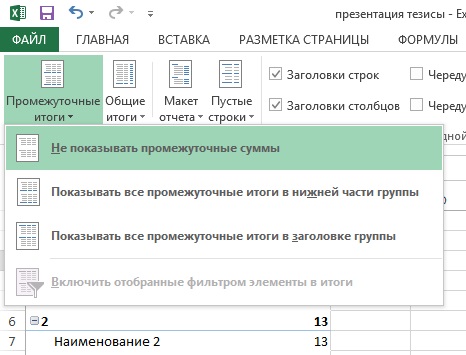
В Макете отчета выбираем "Показать в табличной форме":
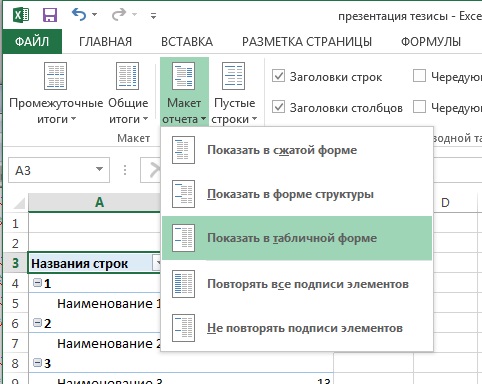
Получаем::
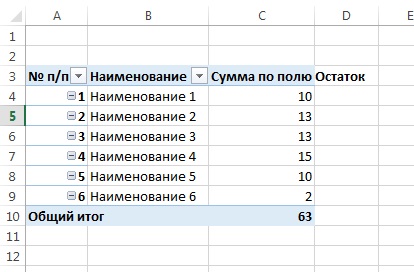
Если после прочтения любой статьи у вас остались вопросы или вы хотели бы видеть на сайте определенные темы напишите письмо с пометкой "эксель" по адресу: ngt@inbox.ru.